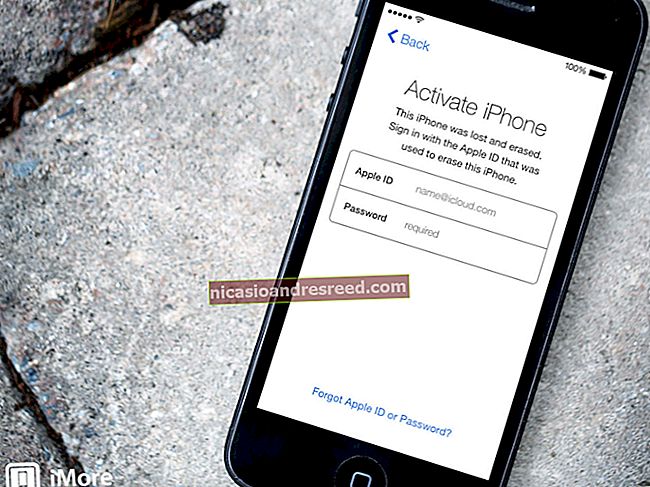উইন্ডোজ 10 এর অন্তর্নির্মিত বিজ্ঞাপনের সমস্তটি কীভাবে অক্ষম করবেন
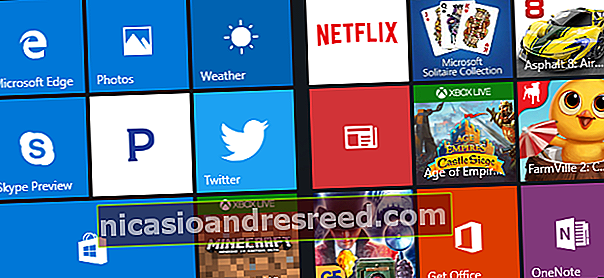
উইন্ডোজ 10 এর অনেকগুলি অন্তর্নির্মিত বিজ্ঞাপন রয়েছে। এটি কেবলমাত্র বিনামূল্যে আপগ্রেড অফারের বিষয়ে নয়: আপনি যদি উইন্ডোজ 10 লাইসেন্সের সাথে আসে এমন একটি নতুন পিসি কিনে থাকেন বা উইন্ডোজ 10 পেশাদারের অনুলিপি জন্য 200 ডলার ব্যয় করেন, আপনি নিজের অপারেটিং সিস্টেমে বিজ্ঞাপন দেখতে পাবেন। আপনি তবে এটি প্রচুর অক্ষম করতে পারেন।
লক স্ক্রিন বিজ্ঞাপনগুলি অক্ষম করুন
সম্পর্কিত:আপনার উইন্ডোজ 10 লক স্ক্রিনে কীভাবে বিজ্ঞাপনগুলি অক্ষম করবেন
উইন্ডোজ 10 এখন উইন্ডোজ স্পটলাইটের মাধ্যমে লক স্ক্রিনে বিজ্ঞাপনগুলি প্রদর্শন করে। কখনও কখনও, উইন্ডোজ স্পটলাইটটি শীতল ওয়ালপেপারগুলি প্রদর্শন করবে তবে এটি গেমগুলির মতো বিজ্ঞাপনের জন্যও ঝাঁকুনি করবে সমাধি রাইডার উত্থান এবং কোয়ান্টাম বিরতি উইন্ডোজ স্টোরে।
এই লক স্ক্রিনের বিজ্ঞাপনগুলি থেকে মুক্তি পেতে, সেটিংস> ব্যক্তিগতকরণ> লক স্ক্রিন এ যান এবং উইন্ডোজ স্পটলাইটের পরিবর্তে পটভূমিটিকে "চিত্র" বা "স্লাইডশো" তে সেট করুন।
আপনি সম্ভবত আপনার লক স্ক্রিনে উইন্ডোজ এবং কর্টানা থেকে "মজাদার তথ্য, টিপস এবং আরও কিছু পান" অপশনটি অক্ষম করতে চাইবেন।
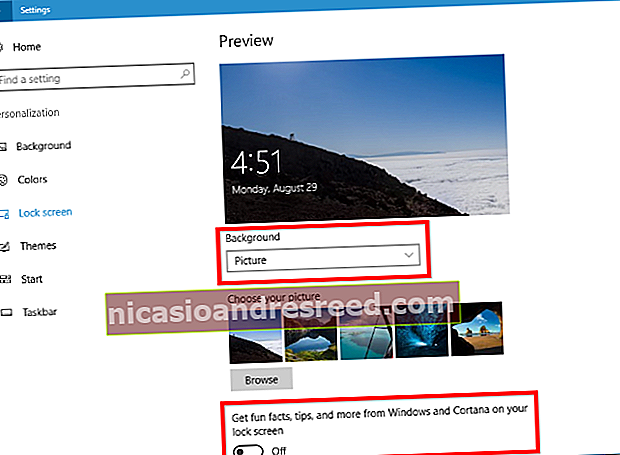
শুরু মেনুতে প্রস্তাবিত অ্যাপ্লিকেশনগুলি উপস্থিত হওয়া থেকে বিরত করুন
সম্পর্কিত:উইন্ডোজ 10 এ "প্রস্তাবিত অ্যাপস" (ক্যান্ডি ক্রাশের মতো) থেকে কীভাবে মুক্তি পাবেন
উইন্ডোজ 10 মাঝে মাঝে আপনার স্টার্ট মেনুতে "প্রস্তাবিত অ্যাপস" দেখায়। প্রস্তাবিত অ্যাপ্লিকেশনগুলি অগত্যা নিখরচায় নয় এবং আমরা দেখেছি মাইক্রোসফ্ট উইন্ডোজ স্টোর থেকে advertise 60 পিসি গেমগুলির বিজ্ঞাপন দেওয়ার জন্য এই বৈশিষ্ট্যটি ব্যবহার করে (যা আপনাকে কিনে নেওয়া উচিত নয়)। তবে প্রধানত, তারা আপনার স্টার্ট মেনুতে কেবল মূল্যবান জায়গা নেয়।
স্টার্ট মেনুতে প্রস্তাবিত অ্যাপ্লিকেশনগুলি উপস্থিত হতে বাধা পেতে, সেটিংস> ব্যক্তিগতকরণ> এড়ান এবং "মাঝে মাঝে পরামর্শ শুরু করুন" সেটিংসটিকে "অফ" এ সেট করুন।
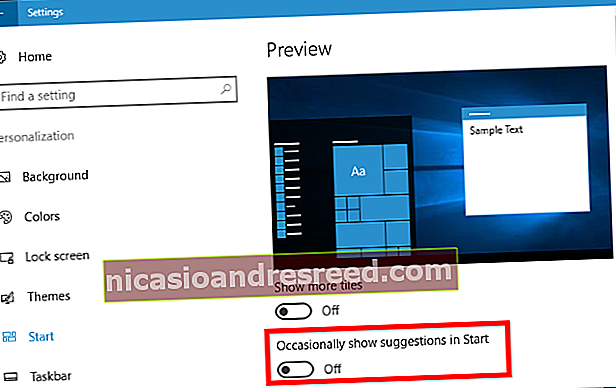
নাগিং টাস্কবার পপ-আপগুলি থেকে মুক্তি পান
সম্পর্কিত:উইন্ডোজ 10 এর টাস্কবার পপ-আপ বিজ্ঞপ্তিগুলি কীভাবে অক্ষম করবেন
উইন্ডোজ 10 টাস্কবারের পপ-আপ বিজ্ঞাপনগুলি প্রদর্শন করে, যা মাইক্রোসফ্ট "টিপস, কৌশল এবং পরামর্শ" বলে। এই টিপসটিতে আরও ভাল ব্যাটারি লাইফের জন্য মাইক্রোসফ্ট এজ ব্যবহার করার জন্য সুপারিশগুলি এবং মাইক্রোসফ্ট এজ ব্যবহার করার জন্য উত্সাহ দেওয়া রয়েছে যাতে আপনি মাইক্রোসফ্ট রিওয়ার্ডস পয়েন্ট অর্জন করতে পারেন।
আপনি যদি মাইক্রোসফ্টকে ঝুঁকি না দিয়ে কেবল নিজের পছন্দসই অ্যাপ্লিকেশনগুলি ব্যবহার করতে চান তবে আপনাকে এই টিপস অক্ষম করতে হবে। এটি করতে, সেটিংস> সিস্টেম> বিজ্ঞপ্তি ও পদক্ষেপে যান এবং "উইন্ডোজ ব্যবহার করার সাথে সাথে টিপস, কৌশল এবং পরামর্শ পান" বিকল্পটি অক্ষম করুন।
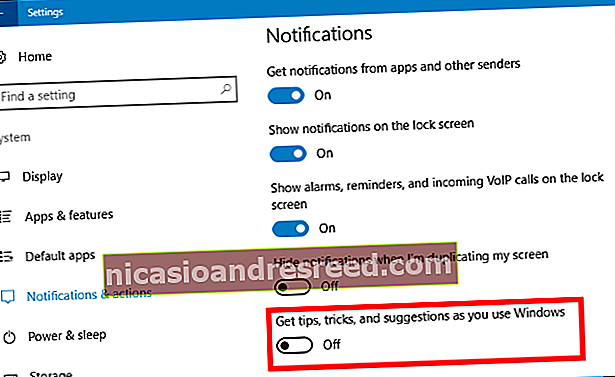
বিজ্ঞপ্তি বিজ্ঞাপনগুলি উপস্থিত হওয়া থেকে বিরত করুন
সম্পর্কিত:উইন্ডোজ 10 এর ক্রিয়েটর আপডেটে নতুন কী
ক্রিয়েটার্স আপডেটে মাইক্রোসফ্ট নতুন "পরামর্শ" যুক্ত করেছে যা বিজ্ঞপ্তি হিসাবে উপস্থিত হয়। এই বিজ্ঞাপনগুলি আপনাকে উইন্ডোজের বিভিন্ন বৈশিষ্ট্য সম্পর্কে অবহিত করে এবং সাধারণ ডেস্কটপ বিজ্ঞপ্তি হিসাবে উপস্থিত হয়। উদাহরণস্বরূপ, আপনি কর্টানা সেট আপ করতে বলার জন্য একটি বিজ্ঞপ্তি দেখতে পাবেন। অন্যান্য বিজ্ঞপ্তিগুলির মতো এগুলিও অ্যাকশন সেন্টারে সঞ্চিত রয়েছে যাতে আপনি পরে এগুলি দেখতে পারেন।
বিজ্ঞপ্তি হিসাবে প্রদর্শিত এই "প্রস্তাবনাগুলি" অক্ষম করতে সেটিংস> সিস্টেম> বিজ্ঞপ্তিগুলিতে যান এবং আপডেটগুলির পরে উইন্ডোজ স্বাগত অভিজ্ঞতা দেখান এবং মাঝে মাঝে আমি নতুন এবং প্রস্তাবিত কোনটি "অফ" তে হাইলাইট করতে সাইন ইন করি তখন সেট করুন।
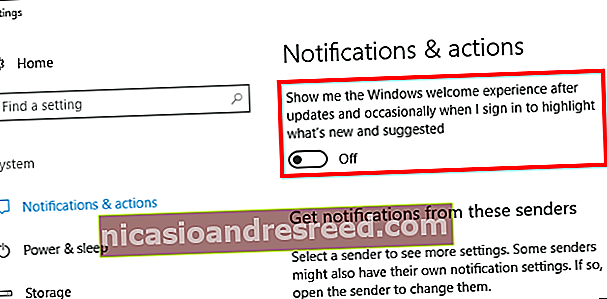
টাস্কবারে বাউন্সিং থেকে কর্টানা থামান
সম্পর্কিত:উইন্ডোজ 10-এ কর্টানা কীভাবে অক্ষম করবেন
কর্টানা কেবল আপনার টাস্কবারে বসে নেই এবং আপনি এটির সাথে কথা বলার জন্য অপেক্ষা করুন। কর্টানা নিয়মিত জায়গায় বাউন্স করবে, এটি ব্যবহারের চেষ্টা করতে উত্সাহিত করবে।
যদি আপনি না চান কোর্টানা আপনাকে ঠাট্টা করছে, কর্টানা অনুসন্ধান বারটি ক্লিক করুন, সেটিংস আইকনটি ক্লিক করুন, নীচে স্ক্রোল করুন এবং "কর্টানা টিপব্যাটস" বিকল্পটি নিষ্ক্রিয় করুন "সময়ে সময়ে চিন্তা, শুভেচ্ছা এবং বিজ্ঞপ্তিগুলি দিয়ে কর্টানা পাইপ আপ করুন অনুসন্ধান বাক্স "। এর পর থেকে, আপনি যতক্ষণ না এটি ব্যবহার করতে চান ততক্ষণ কর্টানা চুপচাপ বসে থাকবে।
আপনি যদি কর্টানা মোটেই চলতে না চান তবে আপনি কোনও রেজিস্ট্রি বা গোষ্ঠী নীতি সেটিং দিয়ে কর্টানা অক্ষম করতে বেছে নিতে পারেন। মাইক্রোসফ্ট পুরানো, সহজ টগল সরিয়ে দিয়েছে যা আপনাকে বার্ষিকী আপডেটের সাথে কর্টানাকে অক্ষম করতে দেয় তবে রেজিস্ট্রি এবং গোষ্ঠী নীতি কৌশলগুলি এখনও কাজ করে।
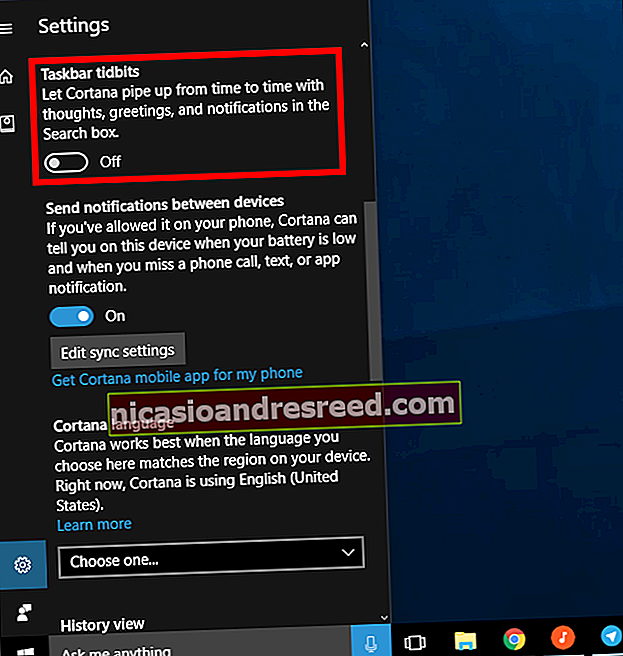
ফাইল এক্সপ্লোরার থেকে বিজ্ঞাপন সরান
সম্পর্কিত:উইন্ডোজ 10 এর ফাইল এক্সপ্লোরারে বিজ্ঞাপন এবং বিজ্ঞপ্তিগুলি কীভাবে অক্ষম করবেন
ক্রিয়েটার্স আপডেট হিসাবে, মাইক্রোসফ্ট এখন ফাইল এক্সপ্লোরার উইন্ডোর শীর্ষে একটি ব্যানার সহ ওয়ানড্রাইভ এবং অফিস 365 পুশ করার বিজ্ঞাপনগুলি প্রদর্শন করছে। এই ব্যানারগুলি ফাইল এক্সপ্লোরারের বিকল্প উইন্ডোতে অক্ষম করা যেতে পারে।
এই বিকল্পগুলি অক্ষম করতে, ফাইল এক্সপ্লোরারের বিকল্প উইন্ডোটি একটি ফাইল এক্সপ্লোরার উইন্ডোর শীর্ষে "দেখুন" ট্যাবটি ক্লিক করে এবং ফিতাটির "বিকল্পগুলি" বোতামে ক্লিক করুন। প্রদর্শিত হওয়া ফোল্ডার বিকল্প উইন্ডোটির শীর্ষে "দেখুন" ট্যাবটি ক্লিক করুন, উন্নত সেটিংসের তালিকায় নীচে স্ক্রোল করুন এবং "সিঙ্ক সরবরাহকারী বিজ্ঞপ্তিগুলি দেখান" বিকল্পটি চেক করুন।
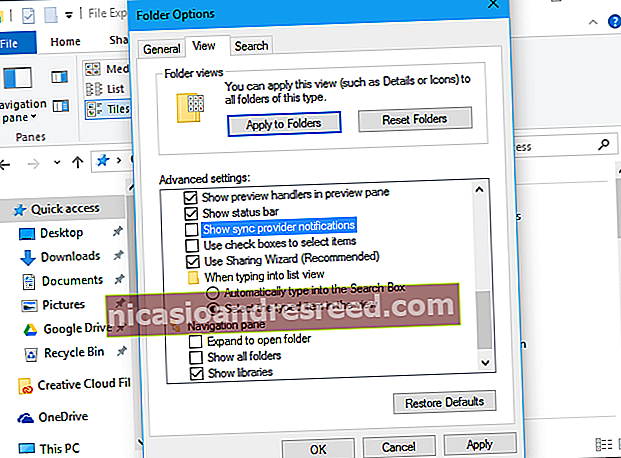
"অফিস পান" বিজ্ঞপ্তিগুলি বাতিল করুন
সম্পর্কিত:উইন্ডোজ 10 এ কীভাবে "অফিস পান" বিজ্ঞপ্তিগুলি অক্ষম করবেন
উইন্ডোজ 10-এ একটি "অফিস পান" অ্যাপ্লিকেশন অন্তর্ভুক্ত রয়েছে যা সেখানে বসে এবং বিজ্ঞপ্তি সরবরাহ করে যাতে আপনি অফিস 365 ডাউনলোড করেন এবং এক মাস ব্যাপী বিনামূল্যে পরীক্ষা উপভোগ করেন।
অফিসগুলির এই বিজ্ঞপ্তিগুলি পান বন্ধ করতে, সেটিংস> সিস্টেম> বিজ্ঞপ্তি ও পদক্ষেপের দিকে যান, নীচে স্ক্রোল করুন এবং "অফিস পান" অ্যাপ্লিকেশনটির জন্য "বন্ধ" তে বিজ্ঞপ্তি সেট করুন। আপনি সহজেই আপনার স্টার্ট মেনুতে Office পান অ্যাপ্লিকেশনটি সন্ধান করতে পারেন, এটিকে ডান ক্লিক করুন এবং "আনইনস্টল" নির্বাচন করুন। তবে, ভবিষ্যতে আপনি উইন্ডোজ 10 আপডেট করার সময় এটি ফিরে আসতে পারে।
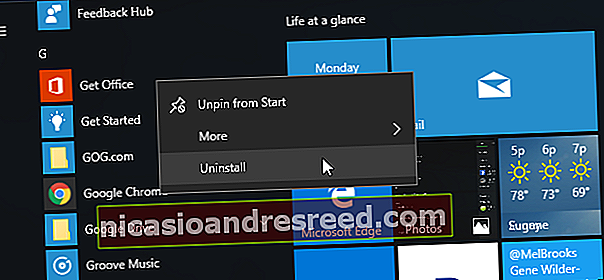
ক্যান্ডি ক্রাশ সাগা এবং অন্যান্য স্বয়ংক্রিয়ভাবে ইনস্টল করা অ্যাপ্লিকেশনগুলি আনইনস্টল করুন
উইন্ডোজ 10 "স্বয়ংক্রিয়ভাবে ডাউনলোড" অ্যাপস পছন্দ করে ক্যান্ডি ক্রাশ সোডা সাগা, ফ্লিপবোর্ড, টুইটার এবংমাইনক্রাফ্ট: উইন্ডোজ 10 সংস্করণযখন আপনি প্রথমবার সাইন ইন করবেন। পিসি নির্মাতারা তাদের নিজস্ব অ্যাপ্লিকেশন এবং লাইভ টাইলস যুক্ত করতে পারেন যা ডিফল্টরূপে ইনস্টল করা হয়।
এই অ্যাপ্লিকেশনগুলি "মাইক্রোসফ্ট গ্রাহক অভিজ্ঞতা" এর অংশ হিসাবে ইনস্টল করা আছে। এটি অক্ষম করার জন্য একটি গোষ্ঠী নীতি সেটিং ছিল, তবে এটি বার্ষিকী আপডেটে উইন্ডোজ 10 এর ভোক্তা সংস্করণ থেকে সরানো হয়েছিল। কেবল উইন্ডোজ 10 এন্টারপ্রাইজ ব্যবহারকারীরা - এমনকি উইন্ডোজ 10 পেশাদার ব্যবহারকারীরাও এটিকে বন্ধ করতে পারবেন।
তবে আপনি এই অ্যাপ্লিকেশন এবং টাইলগুলি সরাতে পারেন। এটি করার জন্য, কেবল আপনার স্টার্ট মেনুটি খুলুন, আপনি যে অ্যাপ্লিকেশনটি ব্যবহার করতে চান না তা সনাক্ত করুন, তাদের ডান ক্লিক করুন এবং "আনইনস্টল" নির্বাচন করুন। অ্যাপ্লিকেশন পছন্দ ক্যান্ডি ক্রাশ সোডা সাগা এবং ফার্মওয়িল 2: দেশ থেকে পালানো ডিফল্টরূপে টাইল হিসাবে প্রদর্শিত হবে, তবে আপনি সমস্ত অ্যাপ্লিকেশন তালিকার অধীনে এগুলিও খুঁজে পেতে পারেন।
কিছু অ্যাপ্লিকেশনগুলিকে কেবল একটি টাইল দেওয়া হয় তবে তা এখনও ডাউনলোড হয় নি। এই টাইলসগুলি সরাতে, টাইলকে ডান ক্লিক করুন এবং "শুরু থেকে আনপিন করুন" নির্বাচন করুন। আপনি কোনও "আনইনস্টল" বিকল্পটি দেখতে পাবেন না কারণ টাইলসটি কেবলমাত্র এমন লিঙ্ক যা আপনাকে উইন্ডোজ স্টোরে নিয়ে যায় যেখানে আপনি অ্যাপটি ডাউনলোড করতে পারেন can
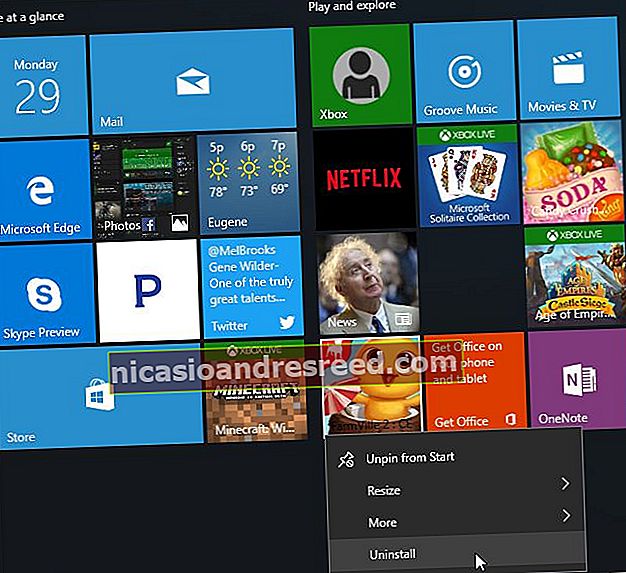
লাইভ টাইলস অক্ষম করুন এবং উইন্ডোজ অ্যাপ্লিকেশনগুলি আনপিন করুন
সম্পর্কিত:উইন্ডোজ 10 স্টার্ট মেনুটি উইন্ডোজ 7 এর মতো দেখতে আরও কীভাবে করবেন
মাইক্রোসফ্ট কনজিউমার এক্সপেরিয়েন্স প্রোগ্রামের অংশ হিসাবে আপনি যে অ্যাপ্লিকেশনগুলি ইনস্টল করা হয়েছে সেগুলি সরাতে পারবেন, উইন্ডোজ 10 এ বেশ কয়েকটি অ্যাপ্লিকেশন অন্তর্ভুক্ত রয়েছে যা আপনি আপনার বিজ্ঞাপনটিকে আনইনস্টল করতে পারবেন না। উদাহরণস্বরূপ, স্টোর এবং এক্সবক্স টাইলগুলি প্রায়শই মাইক্রোসফ্ট আপনাকে ডাউনলোড করতে চায় এমন অ্যাপস এবং গেমগুলির বিজ্ঞাপন দেওয়ার জন্য "লাইভ টাইল" বৈশিষ্ট্যটি ব্যবহার করে।
আপনার কাছে প্রচারিত লাইভ টাইলস অক্ষম করতে, একটি টাইলকে ডান ক্লিক করুন এবং আরও> লাইভ টাইল বন্ধ করুন নির্বাচন করুন। আপনি টাইলটিকে ডান-ক্লিক করতে পারেন এবং টাইল পুরোপুরি ছাড়িয়ে নিতে "শুরু থেকে আনপিন করুন" নির্বাচন করতে পারেন। এমনকি আপনি সমস্ত টাইলগুলি আনপিন করতে এবং অ্যাপ্লিকেশনগুলি চালু করতে সমস্ত অ্যাপ্লিকেশন তালিকা ব্যবহার করতে পারেন, যদি আপনি চান তবে can
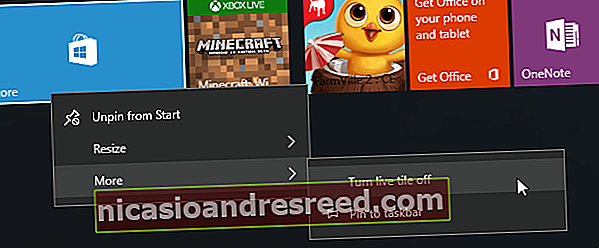
বিল্ট-ইন সলিটায়ার গেমটি এড়িয়ে চলুন
সম্পর্কিত:উইন্ডোজ 10-এ সলিটায়ার এবং মাইনসুইপারের জন্য আপনাকে বছরে 20 ডলার দিতে হবে না
উইন্ডোজ ১০ এ পূর্বনির্ধারিত "মাইক্রোসফ্ট সলিটায়ার সংগ্রহ" গেমটি থেকে দূরে থাকুন এই অ্যাপ্লিকেশনটির কেবল বিজ্ঞাপন নেই – এতে ভিডিও বিজ্ঞাপন রয়েছে যা 30 সেকেন্ড দীর্ঘ। আপনি বছরে $ 10 প্রদান করে বিজ্ঞাপনটি এড়াতে পারেন। মাইক্রোসফ্টের মাইনসুইপার গেমটি ডিফল্টরূপে ইনস্টল করা হয় না তবে এটির নিজস্ব বছরে 10 ডলার সাবস্ক্রিপশন ফি রয়েছে। এগুলি গেমগুলির খালি দাম যা বিনামূল্যে ব্যবহৃত হত।
পরিবর্তে অন্য ফ্রি সলিটায়ার গেম খেলুন। গুগল এখন একটি সলিটায়ার গেম অফার করে - কেবল "সলিটায়ার" অনুসন্ধান করুন এবং আপনি গুগলের অনুসন্ধান ফলাফলগুলিতে বিজ্ঞাপন-মুক্ত সলিটায়ার খেলতে পারেন।
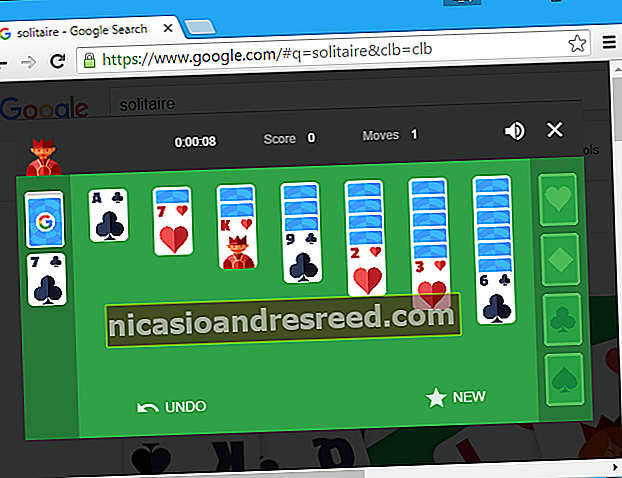
আমরা আমাদের নিজস্ব সম্পূর্ণ ফ্রি সলিটায়ার এবং মাইনসুইপার গেমগুলি ইউআরএলগুলিতে রেখেছি যেগুলি যে কোনও ডেস্কটপ ব্রাউজারে অ্যাক্সেস করতে পারে। আমরা এই গেমগুলিতে কোনও বিজ্ঞাপন রাখিনি, যাতে আপনি বিজ্ঞাপন মুক্ত খেলতে পারেন:
solitaireforfree.com
মাইনস ওয়েপারফ্রি.কম
উইন্ডোজ কালি কর্মক্ষেত্র থেকে বিজ্ঞাপনগুলি সরান
সম্পর্কিত:উইন্ডোজ 10 এ উইন্ডোজ কালি ওয়ার্কস্পেস কীভাবে ব্যবহার করতে হবে (বা অক্ষম করতে হবে)
উইন্ডোজ কালি ওয়ার্কস্পেসের নিজস্ব "প্রস্তাবিত অ্যাপ্লিকেশন" বিভাগ অন্তর্ভুক্ত রয়েছে যা উইন্ডোজ স্টোরে উপলব্ধ কলম-সক্ষম অ্যাপ্লিকেশনগুলির বিজ্ঞাপন দেয়। আপনি এগুলি অক্ষম করতে এবং উইন্ডোজ স্টোরটি ঘুরে দেখতে পারেন যদি আপনি আরও বেশি কলম-সক্ষম অ্যাপ্লিকেশনগুলি সন্ধান করতে চান।
সেটিংস> ডিভাইসগুলি> পেন এবং উইন্ডোজ কালি যান এবং এই প্রস্তাবিত অ্যাপ্লিকেশন বিজ্ঞাপনগুলি থেকে মুক্তি পাওয়ার জন্য "প্রস্তাবিত অ্যাপ্লিকেশন পরামর্শগুলি দেখান" বিকল্পটি "অফ" বিকল্পে সেট করুন।
আপনার পিসি যদি পেন ইনপুট সমর্থন করে তবে আপনি সেটিংস অ্যাপ্লিকেশনটিতে কেবলমাত্র "পেন এবং উইন্ডোজ কালি" বিভাগটি দেখতে পাবেন।
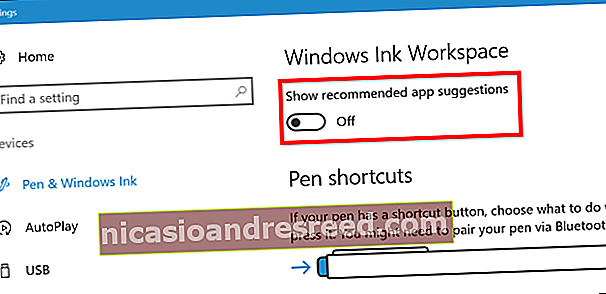
ভাগ ফলকটিতে অ্যাপ্লিকেশন পরামর্শগুলি লুকান
উইন্ডোজ 10 এর ক্রিয়েটার্স আপডেট ফাইল এক্সপ্লোরারে একটি নতুন শেয়ার ফলক যুক্ত করেছে। ফিতাটির "ভাগ করুন" ট্যাবে ক্লিক করুন এবং এটি খুলতে "ইনস্টল করুন" বোতামটি ক্লিক করুন এবং একটি ইনস্টলড অ্যাপ্লিকেশনটিতে একটি ফাইল ভাগ করুন।
ডিফল্টরূপে, এই কথোপকথনটি কেবল আপনার ইনস্টল হওয়া অ্যাপ্লিকেশনগুলিকেই তালিকাভুক্ত করে না - এটি "প্রস্তাবিত" অ্যাপ্লিকেশনগুলিও উইন্ডোজ আপনাকে স্টোর থেকে ইনস্টল করতে চায় shows এই প্রস্তাবিত অ্যাপ্লিকেশনগুলিকে আড়াল করতে, ভাগ করুন কথোপকথনে ডান-ক্লিক করুন এবং "অ্যাপ্লিকেশন পরামর্শগুলি দেখান" চেক করুন।
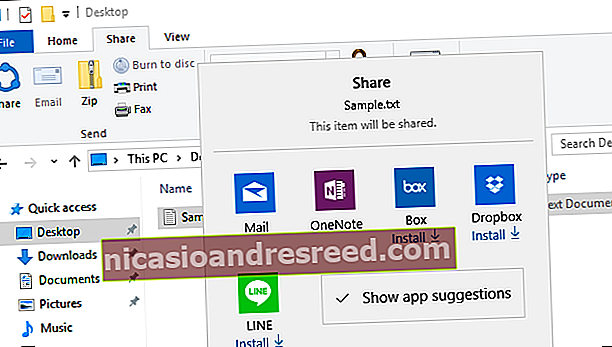
মাইক্রোসফ্ট ভবিষ্যতের বড় আপডেটগুলিতে উইন্ডোজ 10-এ আরও বিজ্ঞাপন যুক্ত করার প্রত্যাশা করে। উইন্ডোজ 10 এর বার্ষিকী আপডেট স্টার্ট মেনুতে থাকা ডিফল্ট টাইলগুলির আরও অনেকগুলি "স্পনসরড টাইলস" তে রূপান্তরিত করে।